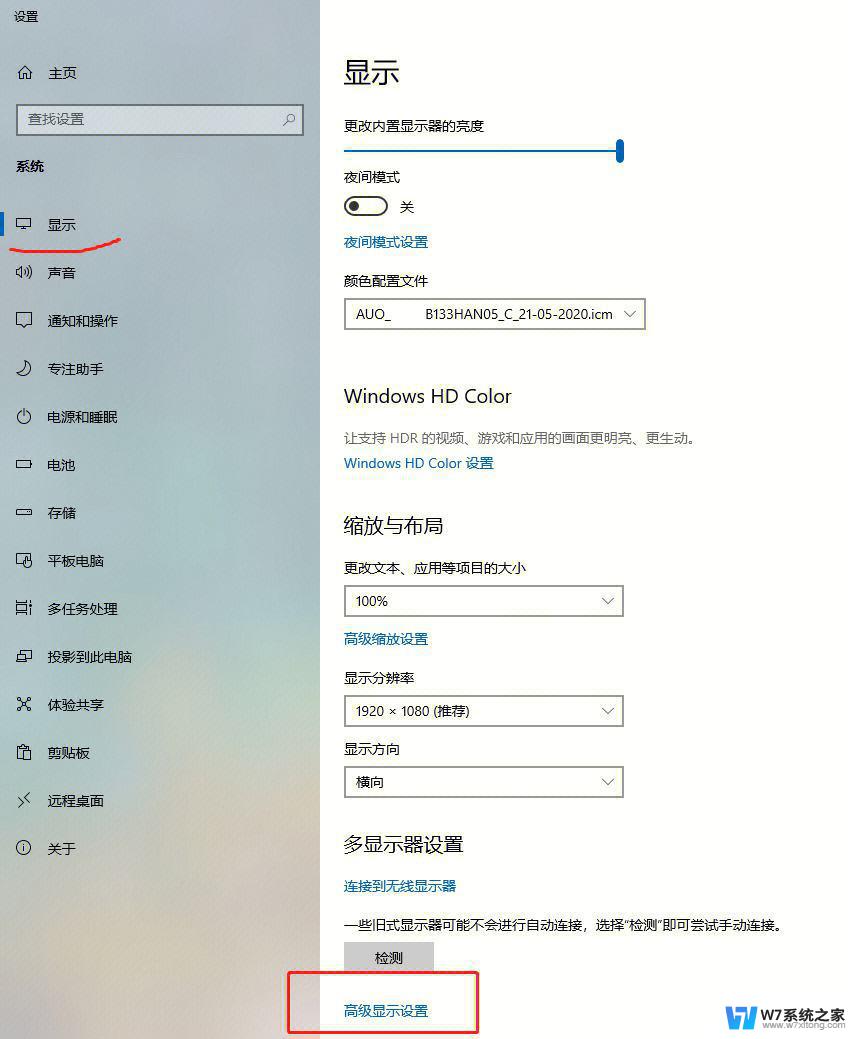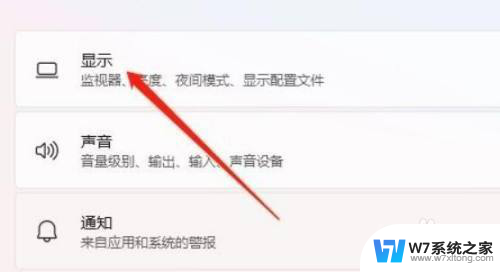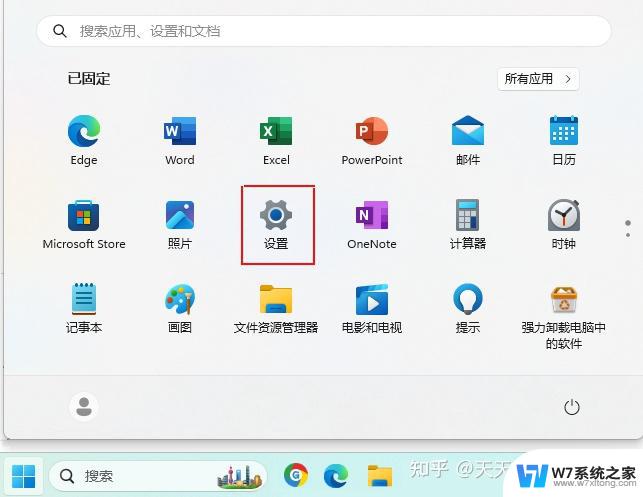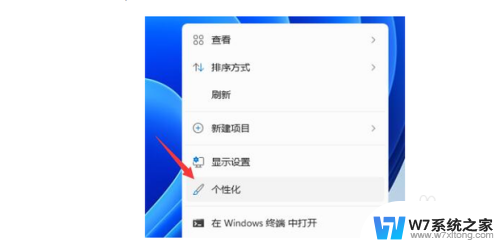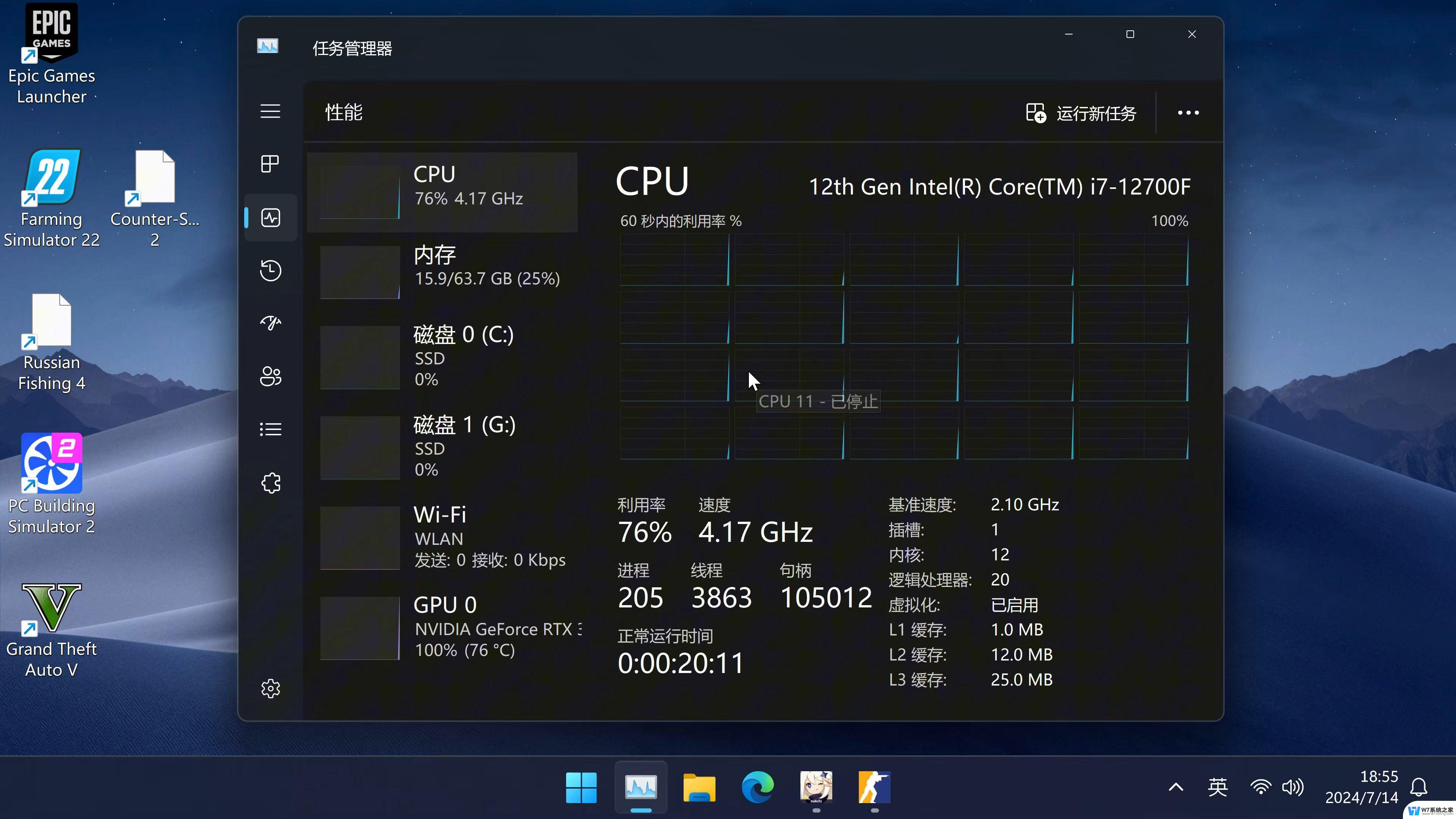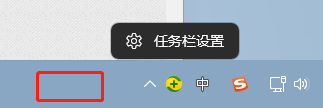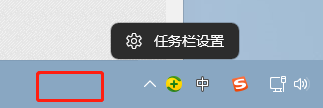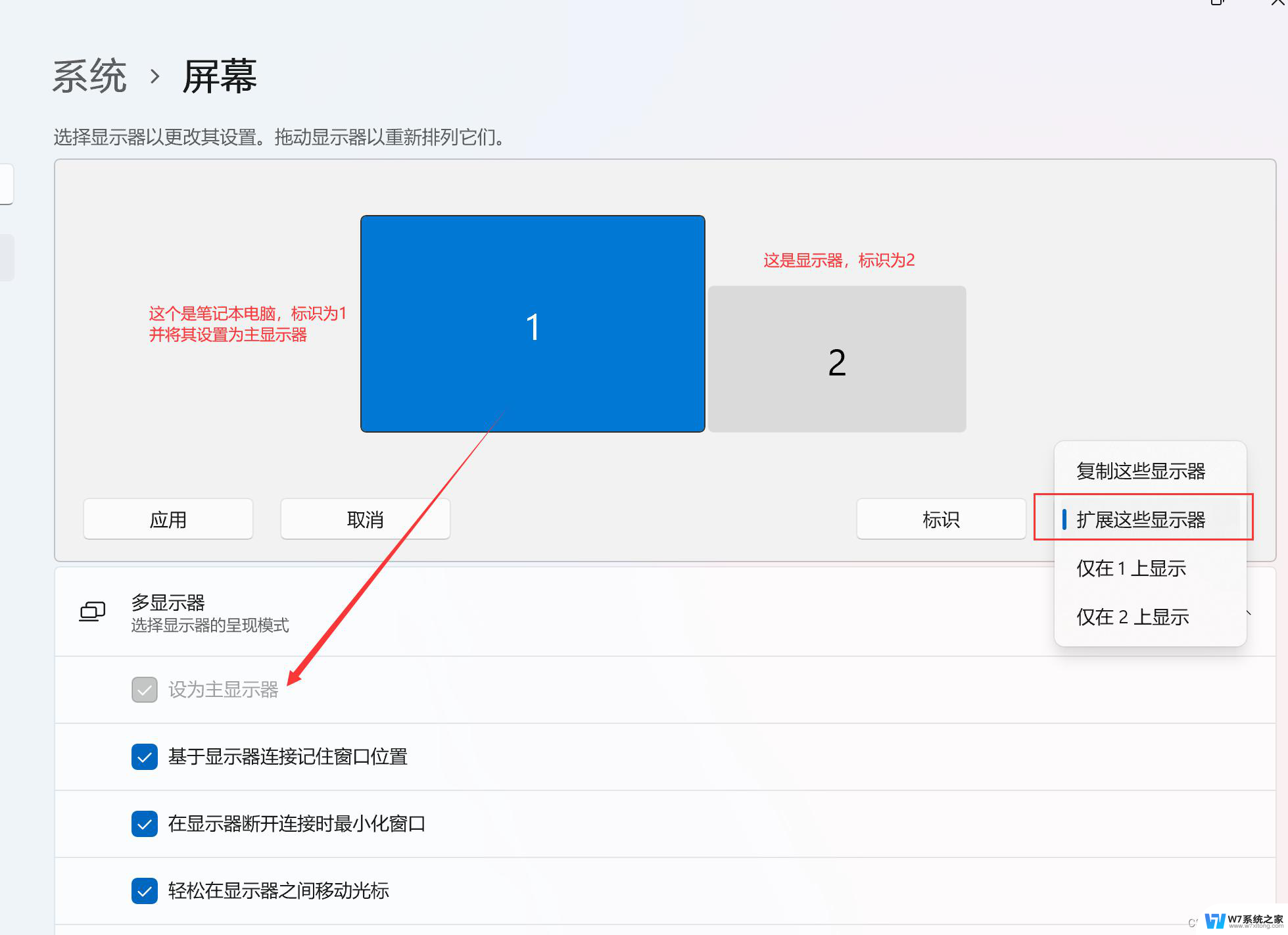win11显示器颜色怎么调 笔记本屏幕颜色调节方法
Win11系统的显示器颜色调节方法在笔记本电脑上是非常重要的,因为不同的显示器颜色设置会直接影响到用户的视觉体验,通过简单的调节,用户可以根据自己的喜好和需求来调节显示器的亮度、对比度、色温等参数,让屏幕显示出更加清晰、舒适的画面。在Win11系统中,用户可以通过系统设置或者显示器驱动程序来进行调节,操作简单方便。了解如何调节显示器颜色对于提升使用体验是非常有帮助的。
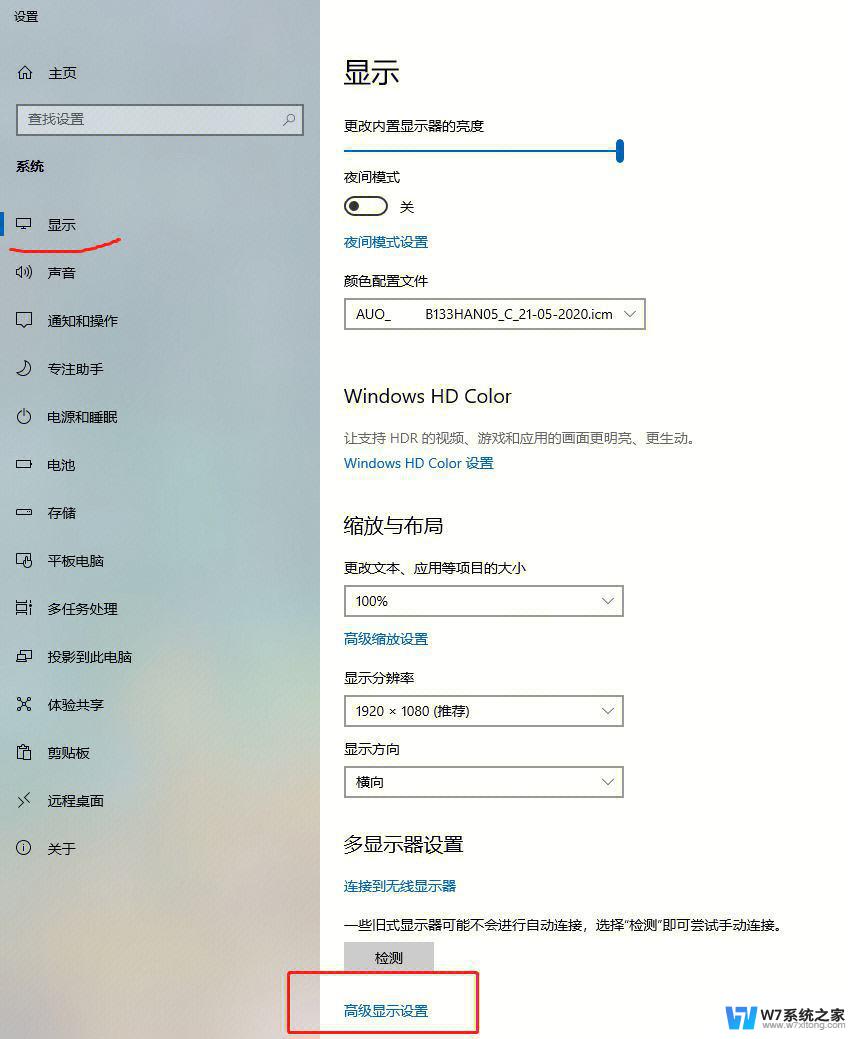
**1. **使用操作系统内置功能**
大多数现代操作系统,如Windows和macOS,都提供了屏幕颜色校正工具。在Windows中,你可以通过“设置”->“系统”->“显示”->“颜色校准”来启动一个详细的向导,帮助你调整对比度、亮度和颜色平衡。而在macOS中,则可以通过“系统偏好设置”->“显示器”->“颜色”选项卡来选择适合的色彩配置文件,或者使用“校准”功能进行更精细的调整。
**2. **调整色温**
色温是影响屏幕颜色冷暖的关键因素。许多笔记本屏幕都支持色温调节,通常可以在操作系统的显示设置中找到。较低的色温(如暖色调)适合夜间使用,能减少对眼睛的刺激;而较高的色温(如冷色调)则适合白天使用,提供更清晰的视觉效果。
**3. **使用专业色彩管理软件**
对于需要高度色彩准确性的用户,如摄影师、设计师等。推荐使用专业的色彩管理软件,如Datacolor SpyderX或X-Rite i1Display Pro。这些软件能够提供更精确的色彩校正功能,包括色彩空间映射、伽马校正等,确保屏幕显示的颜色与打印或网络发布时保持一致。
**4. **检查并更新显卡驱动程序**
显卡驱动程序是控制屏幕显示效果的关键因素之一。过时的驱动程序可能会导致颜色显示不准确或屏幕闪烁等问题。因此,定期检查并更新显卡驱动程序是保持屏幕色彩准确性的重要步骤。
以上就是win11显示器颜色怎么调的全部内容,碰到同样情况的朋友们赶紧参照小编的方法来处理吧,希望能够对大家有所帮助。